模式
AG32下使用Cortex插件调试程序
关于资源 > AG32下使用Cortex插件调试程序
默认调试方式
默认情况下,AG32程序在调试时,使用pio-debug来调试。启动方式如下:
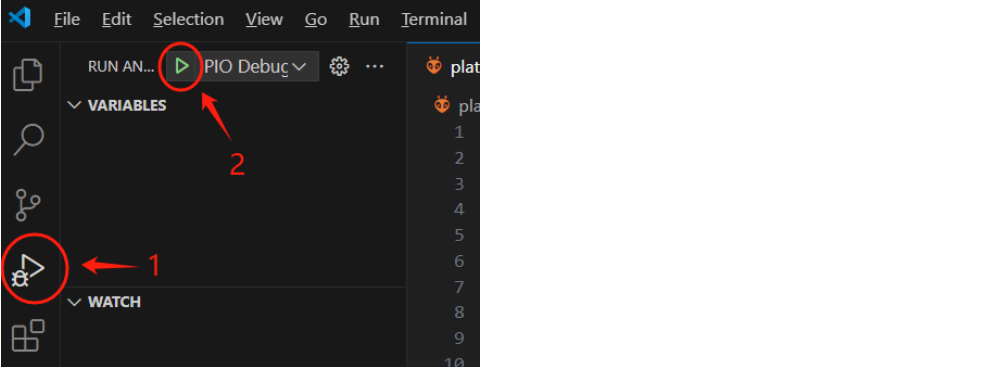
启用Cortex-Debug
从SDK1.5.2开始,增加cortex-debug。
cortex-debug的功能相较PlatformIO自带的pio-debug更强大。支持live watch,且还有RTOS数据界面功能。
启用步骤
首先安装Cortex-Debug插件;
在工程
platformio.ini配置文件中增加配置选项: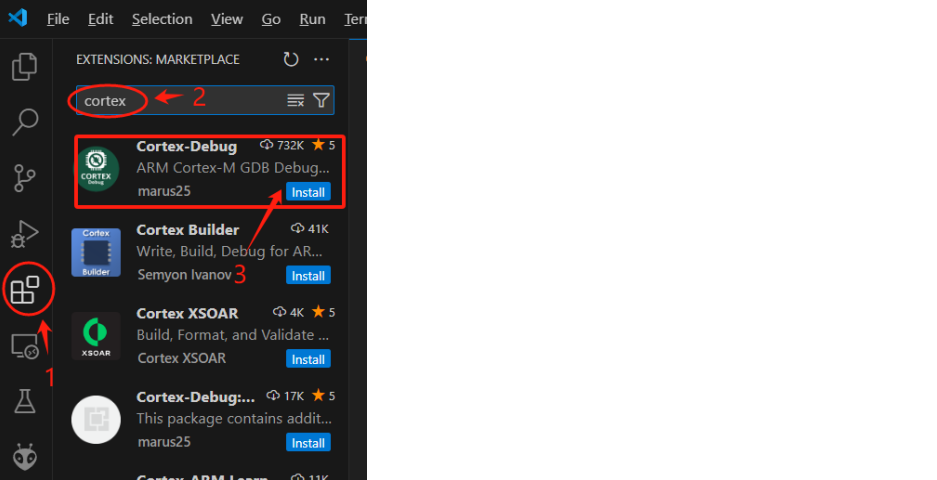 在
在platformio.ini文件中的[setup]栏目下,增加配置项。如下: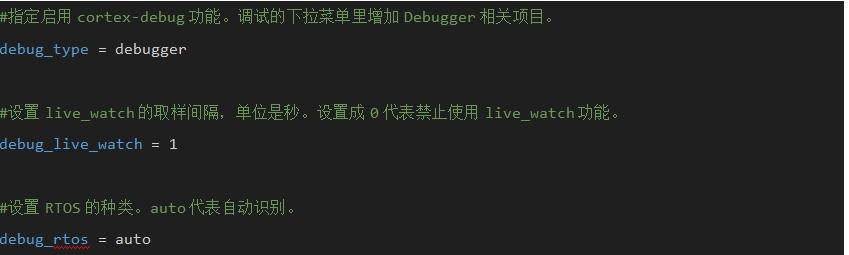
ini
# 指定启用cortex-debug功能。调试的下拉菜单里增加Debugger相关项目。
debug_type = debugger
# 设置live_watch的取样间隔,单位是秒。设置成0代表禁止使用live_watch功能。
debug_live_watch = 1
# 设置RTOS的种类。auto代表自动识别。
debug_rtos = auto此时,再点击
debug列表项,可以看到新增3个选项: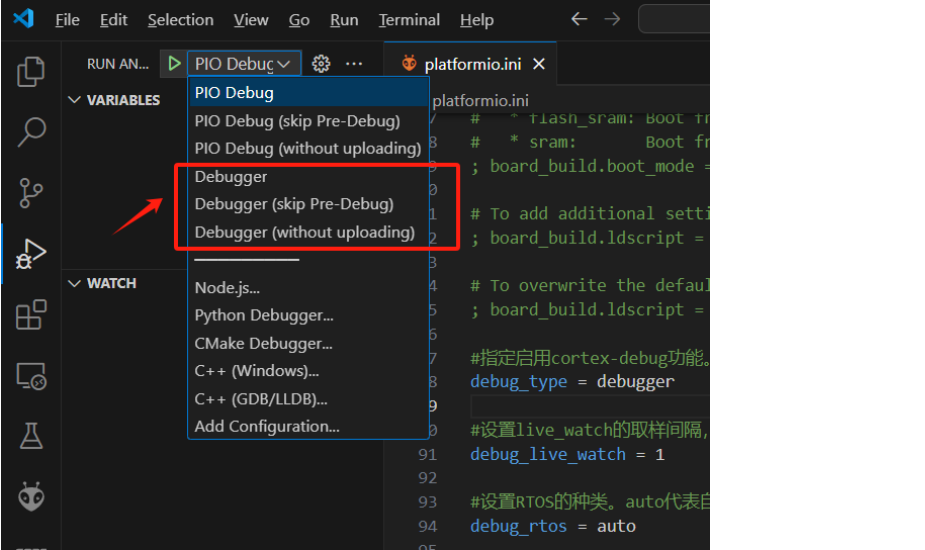
这里新增的三项,就是
cortex-debug。选中
Debugger项,然后点绿色三角启动调试。调试界面如下图:
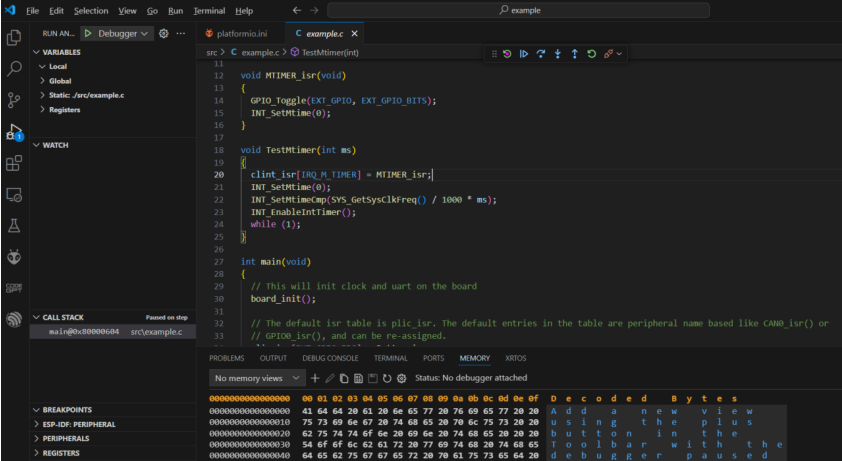
Cortex-Debug与PIO-Debug的差异
两者的差异主要是在VSCode的界面上。体现在两个部分,一个是位于左侧的侧栏,一个是位于下面的面板。
功能差异
- Cortex-Debug在侧栏中增加了:
- CORTEX LIVE WATCH:用于显示实时数据,是优于
pio-debug的最主要的点。 - XPERIPERALS:用于代替原来的PERIPERALS菜单来显示外设相关信息,基本相近。
- CORTEX LIVE WATCH:用于显示实时数据,是优于